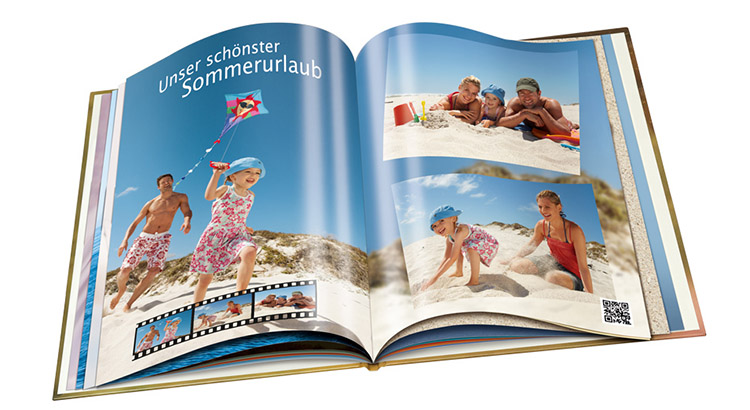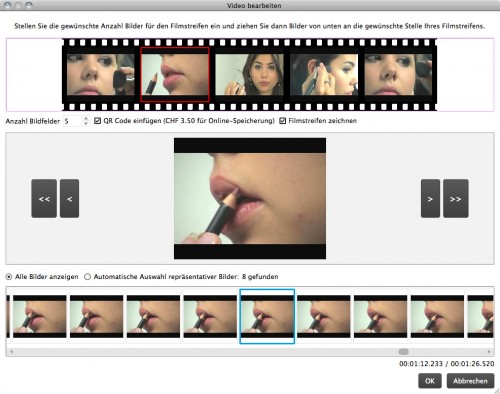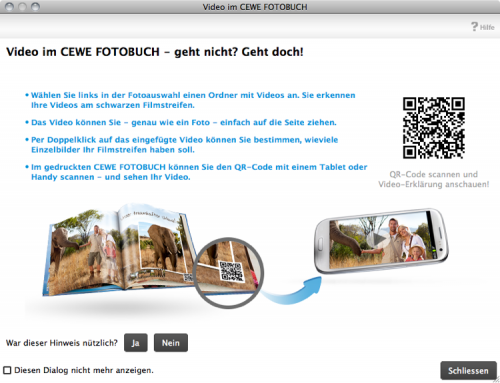Seit einigen Monaten bietet CeWe die Möglichkeit, auch Videos in ein Fotobuch zu integrieren. Mit dem Buchgestaltungsprogramm können einfach Standbilder aus Videos extrahiert und im Buch platziert werden. Zusätzlich besteht die Option, diese Videos auf einem Webserver zu speichern und dazu im Buch einen QR-Code als Link abzubilden. So lassen sich die Videos online anzuschauen.
In den vergangenen Jahren hat das Videofilmen deutlich an Beliebtheit gewonnen. Dies ist einerseits der Technik zu verdanken und andererseits auch den Möglichkeiten des Internets. Filmende Smartphones und Action-Cams sind heute immer dabei, während filmende Fotokameras und der «klassische» Camcorder hochwertige – einige sogar kinotaugliche – Videoaufnahmen ermöglichen. (Siehe dazu Artikel über diesen Trend von Anfang 2010.)
Deshalb wird heutzutage immer häufiger über Videos kommuniziert, selbst im privaten Alltag. Das CeWe-Fotolabor hat diesen Trend aufgegriffen und ermöglicht es seit knapp einem Jahr auch Videos in die selbst gestalteten Fotobücher zu integrieren.
Fotos und nun auch Videos im selbstgemachten Fotobuch vereint.
Videos im Buch
Vom biegsamen OLED-Bildschirm samt Speicher, der sich in einem Fotobuch unterbringen lässt, sind wir noch einige Jährchen entfernt. CeWe bedient sich bis dahin einfacher Möglichkeiten, um Videos in ein gedrucktes Buch zu integrieren. Einerseits können einzelne Bilder eines Videos einfach neben normalen Fotos im Buch platziert werden und zudem gibt es die Möglichkeit, die Videos einfach zu verlinken, um sie als Bewegtbild samt Ton online anzuschauen.
1. Bilder aus Videos im gedruckten Buch
Aus einem Video lässt sich mit der Buchgestaltungssoftware entweder ein einzelnes Standbild oder bis zu sechs verschiedene Standbilder, die als Streifen aneinander hängen, auf den Buchseiten platzieren. Dabei hat man dieselben Platzierungsmöglichkeiten, wie mit Fotos. Optional lassen sich diese Videostandbilder mit einem «Filmstreifen»-Rahmen darstellen.
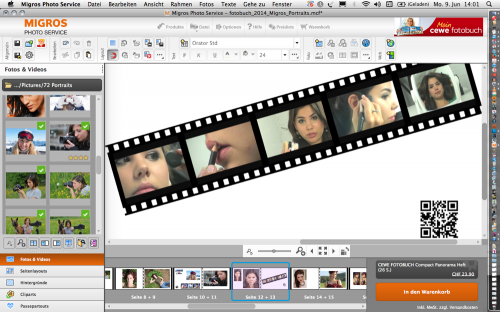 Screenshot des Hauptfensters der Buchgestaltungssoftware: Zu sehen ist eine Seite mit dem platziertem Video (hier fünf Standbilder als Filmstreifen).
Screenshot des Hauptfensters der Buchgestaltungssoftware: Zu sehen ist eine Seite mit dem platziertem Video (hier fünf Standbilder als Filmstreifen).
Im Detail: Die Buchgestaltungssoftware von CeWe kann nicht nur Fotos, sondern auch zahlreiche Videoformate nutzen, wie sie für die Publikation verwendet werden (also kein Video-Raw). Die Videos sind zusammen mit den Fotos über den integrierten Bilder-Browser auswählbar. Zieht man eine Videodatei auf eine Buchseite, erscheint ein Dialogfenster.
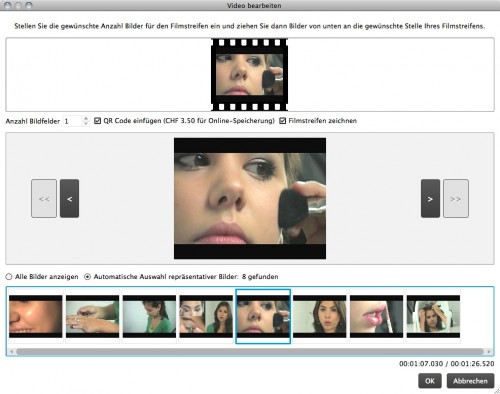 Screenshot des Dialogfensters, um Einzelbilder aus der Videosequenz zu bestimmen. Unten ist das Video zu sehen. Da die Option «Automatische Auswahl repräsentativer Bilder» aktiviert ist, werden nur Schlüsselbilder verschiedener Szenen gezeigt. (Die schwarzen Letterbox-Balken sind übrigens im verwendeten Video.)
Screenshot des Dialogfensters, um Einzelbilder aus der Videosequenz zu bestimmen. Unten ist das Video zu sehen. Da die Option «Automatische Auswahl repräsentativer Bilder» aktiviert ist, werden nur Schlüsselbilder verschiedener Szenen gezeigt. (Die schwarzen Letterbox-Balken sind übrigens im verwendeten Video.)
In dem Dialogfenster hat man unten Zugriff auf die gesamte Videosequenz und kann durch das Video scrollen, um ein bestimmtes Bild auszuwählen – was jedoch bei längeren Clips etwas mühsam sein kann. Einfacher und schneller geht es, wenn man sich von der Software automatisch nur repräsentative Bilder bzw. die Schlüsselszenen des Videos anzeigen lässt. (Möchte man dann aber das beste Bild einer Szene bestimmen, wird es leider etwas umständlich, denn mit den Vorwärts-/Rückwärts-Tasten springt man bei dieser Darstellungsoption gleich zur nächsten Szene. Wir mussten deshalb wieder zur Darstellung der kompletten Videosequenz wechseln, um bei dieser Szene bildweise vor und zurückzublättern.)
Screenshot des Dialogfensters: Unten ist ein Teil des kompletten Videos zu sehen, um das beste Einzelbild zu bestimmen. (In der Mitte des Dialogfensters wird das momentan ausgewählte Bild dargestellt und oben ist die Bilderfolge zu sehen, wie sie im Buch platziert wird.)
.
Auf diese Weise ein bestimmtes Bild aus dem Video für die Abbildung im Buch auswählt und dann platziert werden. (Man muss also nicht – wie bis anhin – erst ein Standbild in einem externen Videoschnittprogramm extrahieren.) Statt eines Bildes können auch gleich mehrere Bilder, d. h. bis zu sechs, aus einem Video zusammen als Streifen platziert werden. Diese hängen horizontal aneinander.
Optional lassen sich die Videostandbilder mit einem Rahmen versehen, der einen stilisierten Filmstreifen darstellt. (Die Darstellung zeigt allerdings einen 35mm-Fotofilm mit horizontaler Bildfolge und nicht einen Kinofilm, wo die einzelnen Bilder vertikal aufeinander folgen.)
Wer übrigens mehrere einzelne Videostandbilder oder Filmstreifen lose verstreut auf einer Seite unterbringen will, platziert einfach dasselbe Video mehrmals auf der Seite. (Das ist etwas zeitaufwändig.)
 Bei Bedarf können mehrere Standbilder (einzeln oder als Filmstreifen) aus demselben Video platziert werden. (Zur Unterscheidung zwischen Fotos und Videobildern wurde für letztere der «Filmstreifen»-Rahmen gewählt.)
Bei Bedarf können mehrere Standbilder (einzeln oder als Filmstreifen) aus demselben Video platziert werden. (Zur Unterscheidung zwischen Fotos und Videobildern wurde für letztere der «Filmstreifen»-Rahmen gewählt.)
.
Bei den Videostandbildern bestehen die gleichen Platzierungsmöglichkeiten wie bei Fotos. Sie können skaliert und gedreht werden. Auflösungsmässig sind den Videos gewisse Grenzen gesetzt. (Zur Erinnerung: die klassische TV-Auflösung betrug 720 x 576 px. Bei Full-HD sind es immerhin 2 Mpx und bei 4K/UHD sind es rund 8 Mpx.)
Übrigens Bearbeitungsfunktionen, wie Ausschnitte, Farbanpassungen oder Bildeffekte, sind (zumindest derzeit) mit Videostandbildern nicht möglich.
2. Videos per Link anschauen
Um die platzierten Videos auch als Bewegtbild ansehen zu können, lassen sich diese optional auf dem CeWe-Webserver speichern und dann bequem über einen im Buch abgedruckten QR-Code auf dem Smartphone/Tablet aufrufen.
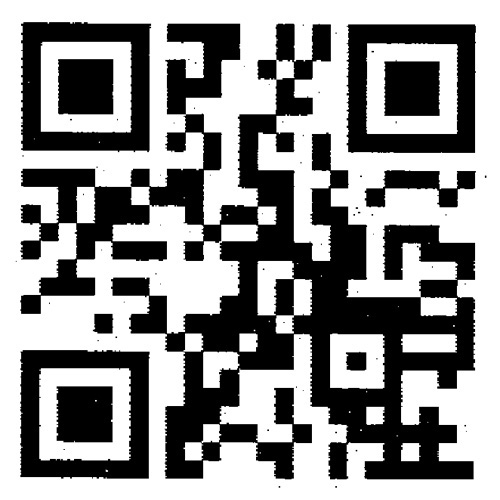 QR-Code aus unserem Fotobuch zum Ausprobieren: einfach bei aktiviertem QR-Reader mit dem Smartphone oder Tablet den Code anvisieren, um das Video online anschauen.
QR-Code aus unserem Fotobuch zum Ausprobieren: einfach bei aktiviertem QR-Reader mit dem Smartphone oder Tablet den Code anvisieren, um das Video online anschauen.
.
Im Detail: In dem Dialogfenster, das beim Platzieren eines Videos erscheint, ist mit «QR Code einfügen» eine weitere Checkbox vorhanden. Wird diese Option aktiviert, dann werden zusammen mit dem/den Videobilder(n) ein QR-Code (Quick Response Code) im Buch abgebildet und zudem das komplette Video auf dem CeWe-Server gespeichert.
Beim Betrachten des Fotobuches kann dann über diesen QR-Code das Video einfach online aufgerufen und angesehen werden. Dafür muss das Smartphone, Tablet oder Notebook über eine Kamera verfügen und eine QR-Reader/Scanner-Software installiert sein, die kostenlos in den App-Stores verfügbar ist.
Die Speicherung eines Videos durch CeWe kostet CHF 3.50 für die Dauer von drei Jahren. (Wird ein Video mehrmals samt QR-Code im Buch platziert, wird dieses nur ein Mal verrechnet.) Diese Speicherkosten kommen zu den Buchkosten hinzu. Der QR-Code kann übrigens frei auf der Seite platziert werden. Vor Ablauf der drei Jahre erhalten Buchbesteller ein E-Mail mit der Möglichkeit, das Video-Hosting zu verlängern. Für wie lange und zu welchen Preisen verlängert werden kann, steht derzeit noch nicht fest. (Dieser Dienst ist ja erst vor knapp einem Jahr gestartet.)
Tipp und Infos zu QR-Codes: Wer übrigens in seinem Fotobuch auf die gleiche Weise zu seinen Videos auf Vimeo, YouTube, einem Fotosharing/-Hosting-Dienst oder auf der eigenen Website verlinken will, kann auch selbst QR-Codes generieren. Geeignete Software und kostenlose Online-Dienste zum Generieren von QR-Codes findet man im Web. Mehr über den QR-Code lesen Sie unter anderem in der Wikipedia.
Preise und Verfügbarkeit
Die Buchpreise variieren je nach Format, Seitenumfang und Ausführung.
Die Integration von Standbildern ist mit keinen Zusatzkosten verbunden, nur wenn die Videos online verfügbar sein sollen, dann fallen für die Speicherung pro Video CHF 3.50 an. Gespeichert werden die Videos für die Dauer von drei Jahren an. (Die Speicherung kann nach Ablauf der drei Jahre verlängert werden.)
Weitere Infos
CeWe-Fotobuch (Produktinfos)
Video im Fotobuch (Detailinfos)
Preisfrage:Wie viele Grössen von Fotobüchern bietet Cewe an? Schicken Sie die korrekte Antwort bis Samstag, 21. Juni 2014, 21:00 Uhr an wettbewerb [at] fotointern.ch und gewinnen Sie einen Gutschein von CHF 10.–, der bei Ihrem nächsten Cewe-Fotobuch angerechnet wird. Unter den korrekten Antworten entscheidet das Los. Über den Wettbewerb kann keine Korrespondenz geführt werden. Die Barauszahlung des Gewinnwertes und der Rechtsweg sind ausgeschlossen. |
Das CeWe-Fotobuch und weitere Fotoprodukte von CeWe werden auch über etliche Partner (FotoPro, Post, Inter Discount, Manor, Migros, Media Markt etc.) angeboten. Je nach Partner können dann die Fotoprodukte in einer nahegelegenen Filiale abgeholt werden, wodurch die Versandkosten entfallen.
CeWe Kundendienst / Hotline: 044 802 90 34
Mo – So: 09 – 22 Uhr
Das CeWe-Fotolabor ist das grösste Fotolabor in Europa und seit Jahren auch in der Schweiz sehr stark vertreten, nicht zuletzt durch viele Partnerschaften (Migros, Post etc.). Wie bei allen Labors ist das Fotobuch zu einem wichtigen Standbein geworden und so wird versucht, das Produkt stets den neusten Trends und Bedürfnissen anzupassen und damit attraktiv zu machen.